Wie Man
So fügen Sie jedem Video automatisch Emoji-Untertitel hinzu

Studien haben gezeigt, dass 80 % der Zuschauer ein Video eher zu Ende lesen, wenn es Untertitel enthält. Hinzu kommt die Gesamtsumme Anzahl der Personen, die Untertitel verwenden nimmt mit der Zeit nur zu: Insbesondere die Generation Z sieht sich am liebsten Videos auf ihrem Handy im öffentlichen Raum mit Untertiteln an (74 % der Generation Z tun dies regelmäßig gegenüber 57 % der gesamten US-Bevölkerung).
OK, Zuschauer lieben Untertitel und sie werden zum Standard für Online-Videos. Da Untertitel immer beliebter werden, ist es möglich, dass sie weniger ansprechend sind. Was einst eine halbseltene Neuheit war, ist jetzt etwas, das Sie sehen können jeden mobiles Video. Wie können wir also unsere Untertitel hervorheben? Also…
Aber ernsthaft! Emojis sind mittlerweile ein fester Bestandteil unserer Online-Kommunikation. Man kann mit Recht sagen, dass Emojis eine ähnliche Rolle spielen wie Bildunterschriften und Text; In einigen Fällen sind Emojis wohl der Fall mehr wichtig. Das Problem mit der natürlichen Zusammenarbeit, die dazwischen bestehen sollte Emojis 🤝 Untertitel ist, dass das manuelle Einfügen von Emojis in Ihre Untertitel Zeit und Mühe erfordert.
Zum Glück gibt es jetzt eine Lösung: Kapwing wurde erst kürzlich eingeführt Automatische Emoji-Untertitel Das funktioniert nahtlos mit unserer KI-gestützten Untertitelgenerator.
So fügen Sie Untertiteln Emojis hinzu – automatisch ✨
Falls Sie es nicht kennen: Kapwing ist ein webbasierter Editor, mit dem Sie ganz einfach ansprechende Videos für soziale Medien erstellen können. Das bedeutet, dass es auch wunderbar einfach sein wird, mit unserem KI-Tool Emojis zu Ihren Videountertiteln hinzuzufügen. Tatsächlich sind dafür nur drei Schritte erforderlich:
- Laden Sie Ihr Video hoch
- Emoji-Untertitel automatisch generieren
- Untertitel anpassen und exportieren
1. Laden Sie Ihr Video auf Kapwing hoch
Gehen Sie zum „Untertitel hinzufügen“ Seite oder die Kapwing-Herausgeber direkt um loszulegen. Klicken Sie dann auf „Video auswählen“, um ein Video in den Kapwing-Editor hochzuladen. Wenn Sie einmal die Orientierung verlieren, denken Sie daran, dass Sie jederzeit die Registerkarte „Untertitel“ in der linken Seitenleiste auswählen können, um zu dieser Seite zurückzukehren.
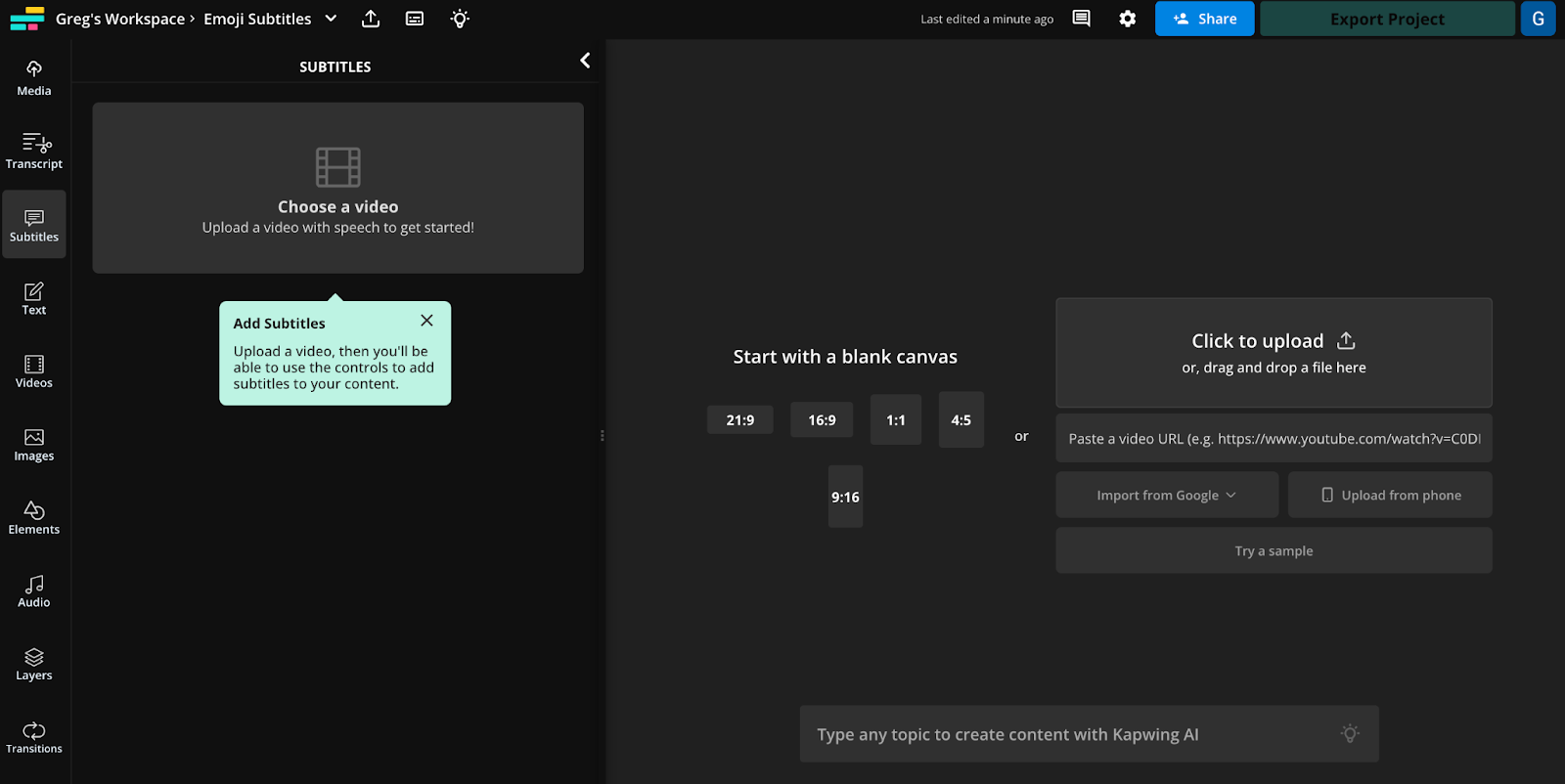
Sie können entweder ein Video direkt von Ihrem Gerät hochladen oder einen Link aus einem Ihrer vorhandenen Videos einfügen, um den Inhalt in den Kapwing-Editor zu laden. Ordentlich, oder?
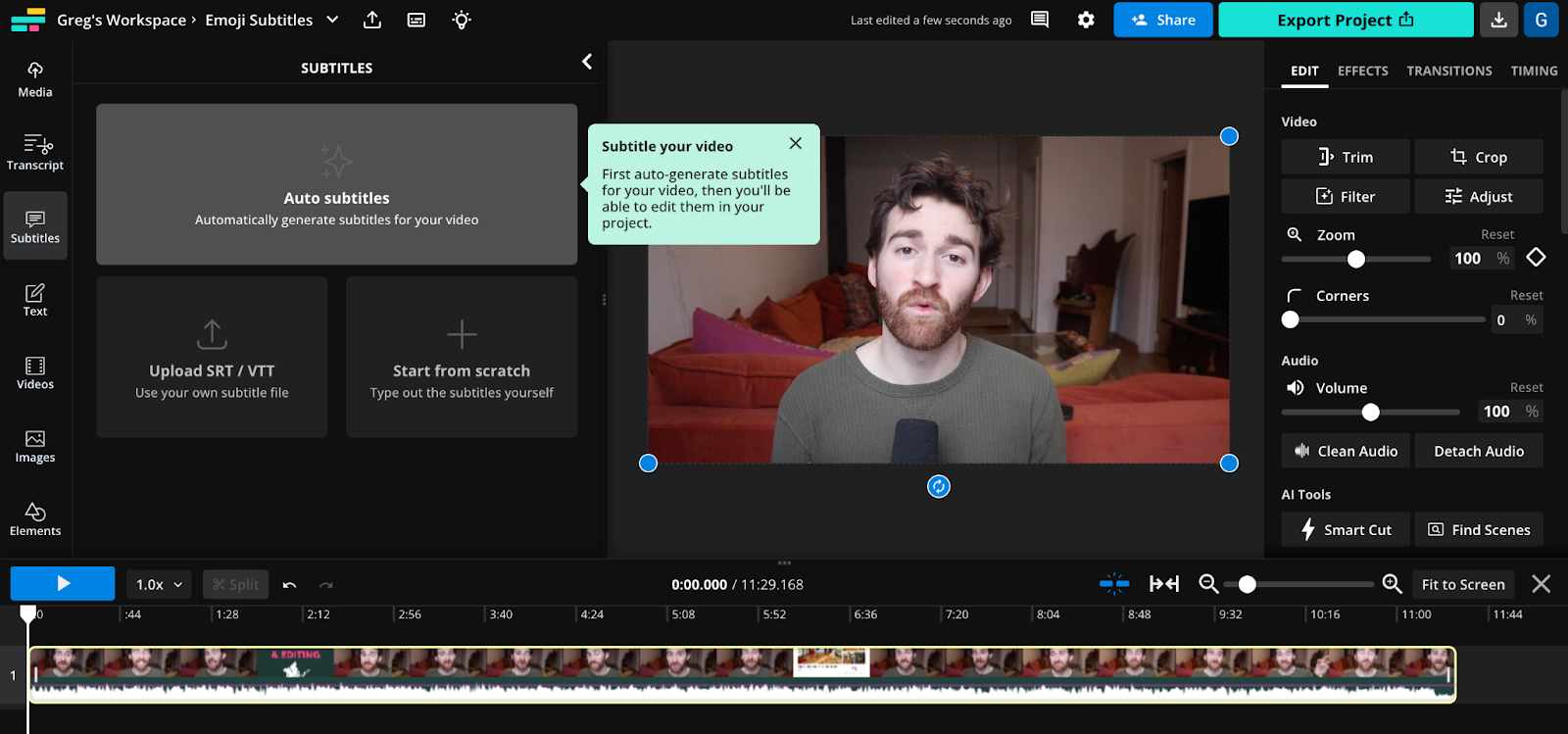
Ich werde mit dem Rest des Tutorials fortfahren und dabei ein Video verwenden, das ich zuvor erstellt habe sieht vor der Kamera besser aus.
2. Emoji-Untertitel automatisch generieren
Als nächstes klicken wir auf „Automatische Untertitel“, wählen dann die Originalsprache unseres Videos aus oder ob wir es übersetzen lassen möchten. Und schließlich klicken wir auf die Schaltfläche „Automatische Untertitel“.
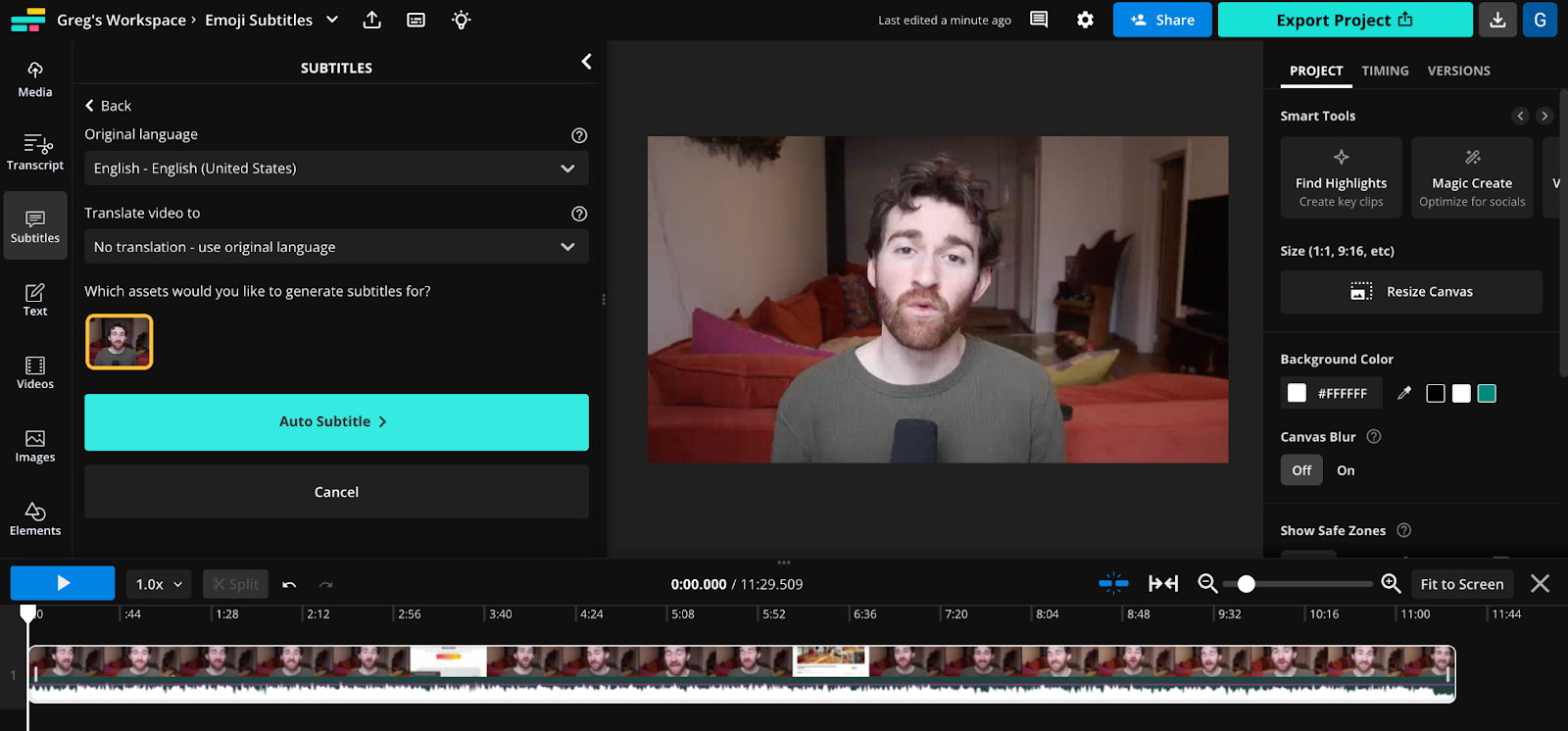
Hervorragend, wir haben jetzt unsere wortweisen Untertitel. Um unseren Untertiteln automatisch Emojis hinzuzufügen, müssen wir nur die Option „Intelligente Tools“ über dem Untertitel-Editor auswählen und dann auf „Auto-Emojis“ klicken. In nur wenigen Sekunden werden Emojis basierend auf dem umgebenden Text zu unseren Untertiteln hinzugefügt.
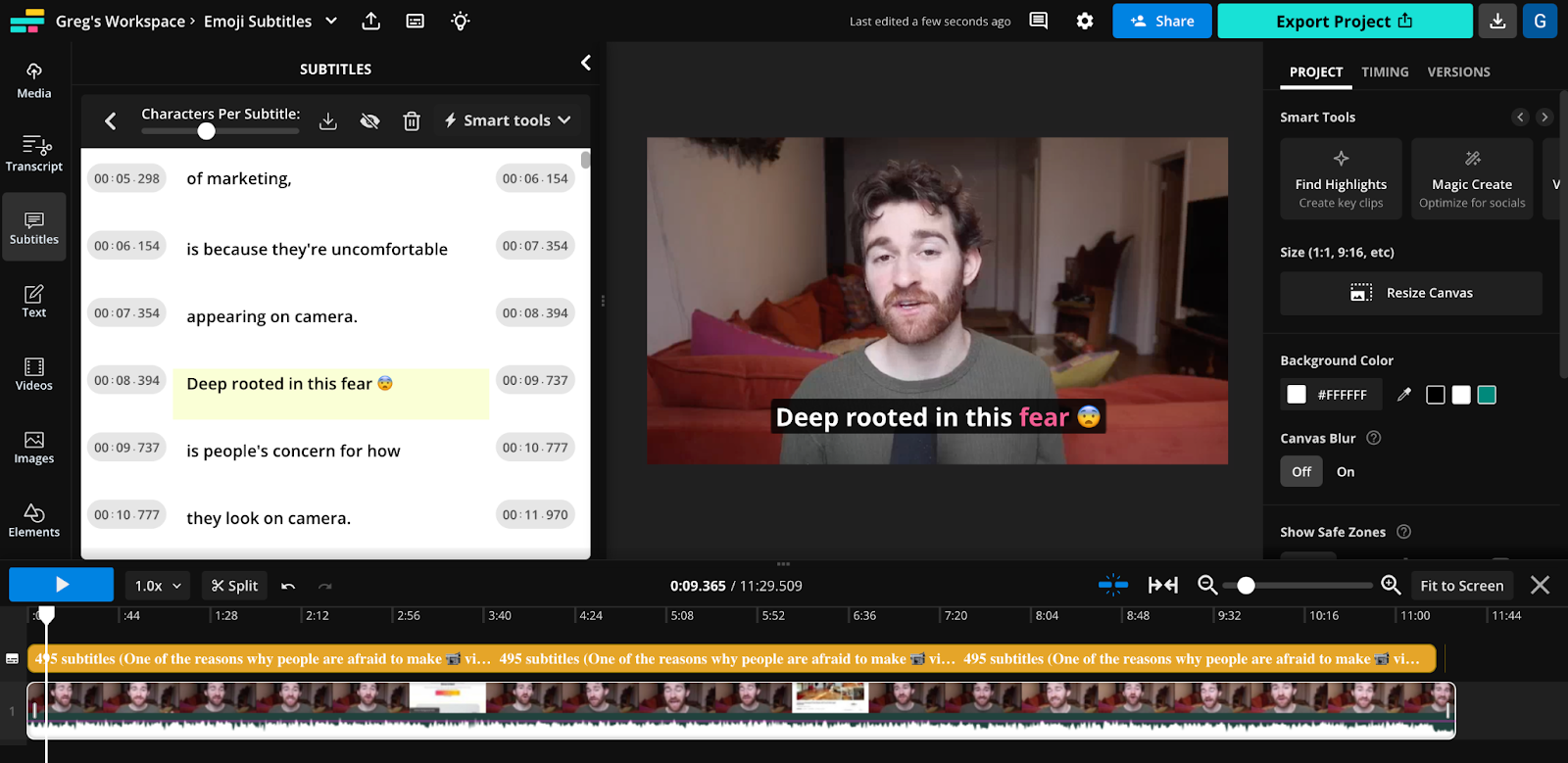
Und das ist erst der Anfang. Nachdem wir nun unsere grundlegenden Untertitel (und Emojis!) zu unserem Video hinzugefügt haben, können wir damit beginnen, sowohl den Stil der Untertitel als auch das Video selbst anzupassen, bevor wir live gehen.
3. Untertitel anpassen und exportieren
Wir haben einen Standard-Untertitelstil gewählt, der sauber und lesbar ist und auf jedem Gerät gut aussieht. Aber Sie sind wahrscheinlich mit Ihrer eigenen Ästhetik zu diesem Beitrag gekommen – oder vielleicht haben Sie einen einzigartigen kreativen Stil, der Ihnen gefällt bereits auf deine Videos anwenden.
Gute Nachrichten: Die Untertitel von Kapwing bieten zahlreiche Anpassungsoptionen, sodass Sie Ihre mit Emojis beladenen Untertitel pixelgenau gestalten können. Lassen Sie uns nun einige der Optionen erkunden, bevor wir unser Video exportieren und finalisieren.
Untertitelstile bearbeiten und speichern: Kapwing verfügt über eine Reihe voreingestellter Untertitelstile, die Sie mit zusätzlichen Optionen für Schriftart, Farbe und Hintergrund anpassen können. Sobald Sie Ihre Untertitel optimiert und einen Stil gefunden haben, der Ihnen gefällt, können Sie ihn in Ihrem Brand Kit speichern, um ihn sofort auf zukünftige Videos anzuwenden.
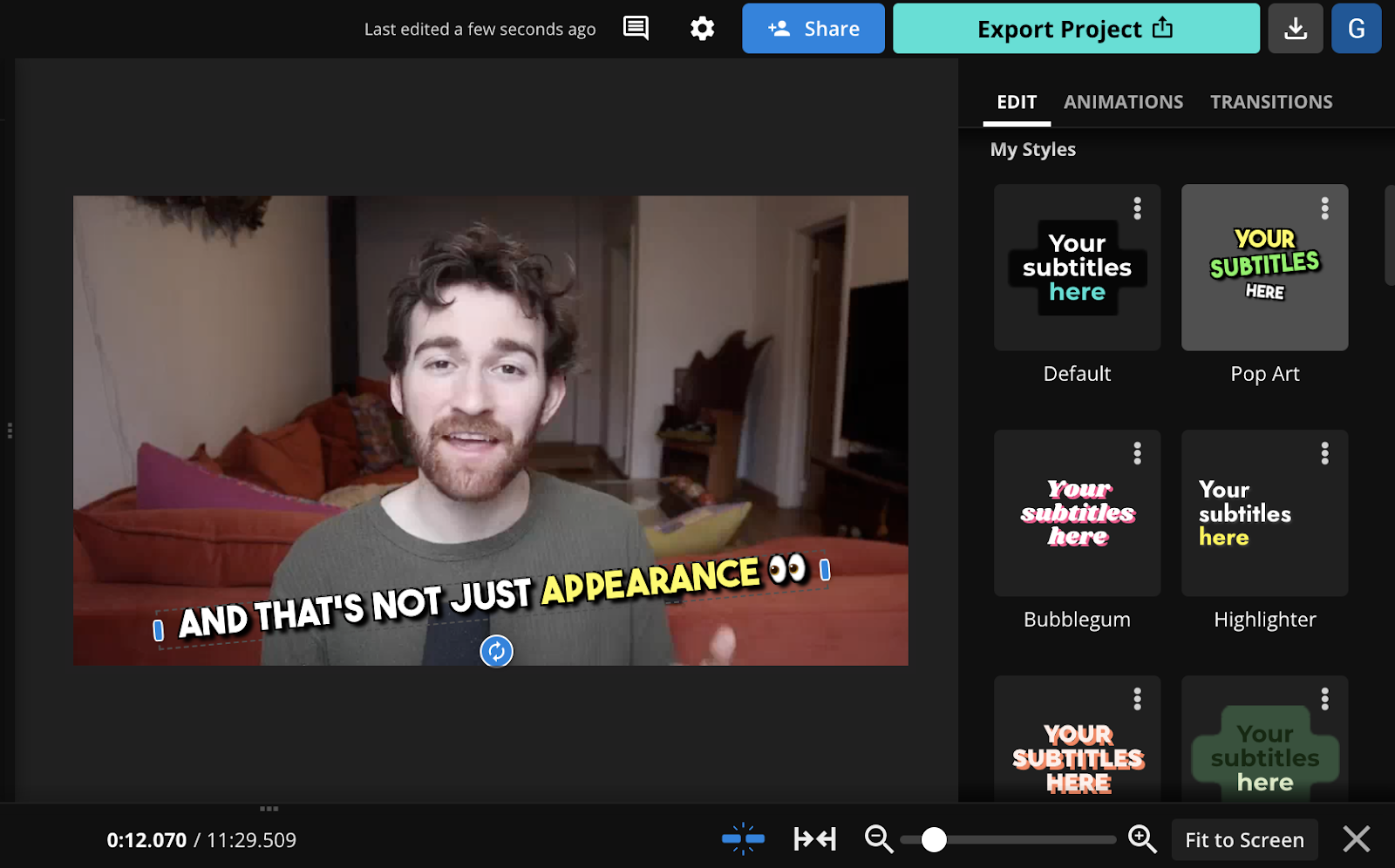
Fügen Sie Animationen und benutzerdefinierte Schriftarten hinzu: Wenden Sie animierte Effekte wie wortweises Malen und Hervorheben an, während Ihre Untertitel vorgelesen werden, indem Sie einfach auf eine Schaltfläche klicken. Und wenn Sie eine haben Bestimmte Schriftart, die Sie für Untertitel bevorzugenoder ein Schriftstil, der in allen Ihren Videoinhalten erscheint, einfach Laden Sie es auf Kapwing hoch und es wird sofort im Untertitel-Editor verfügbar sein.
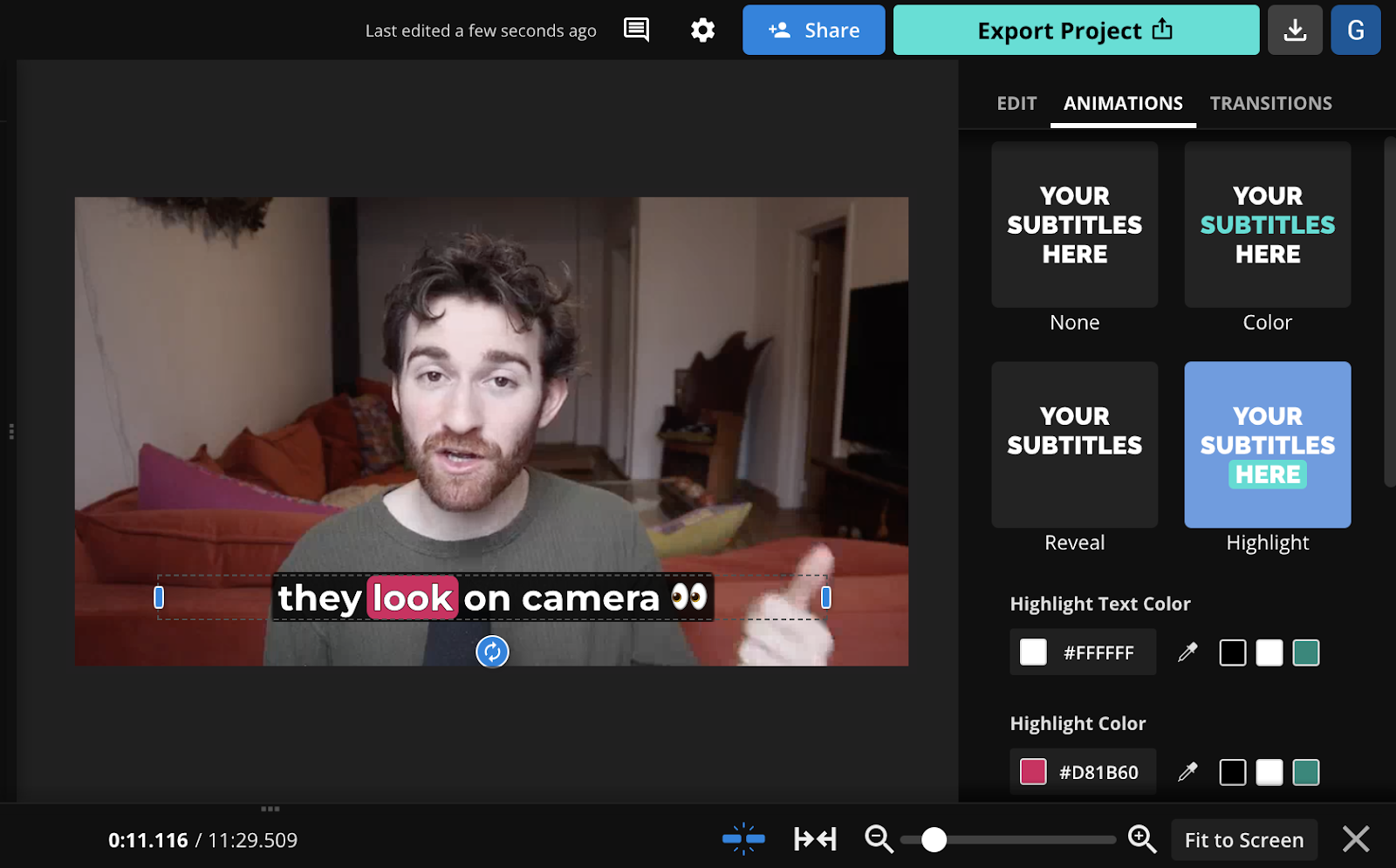
Bearbeiten Sie Ihre Untertitel auf Genauigkeit: Obwohl automatisch generierte Untertitel heutzutage sehr genau sind, kommt es gelegentlich vor, dass ein Wort oder ein Teil des Fachjargons/Slangs missverstanden und dann falsch geschrieben wird. Beheben Sie diese Probleme oder straffen Sie einfach den Text Bearbeiten Ihrer Untertitel direkt in Kapwing.
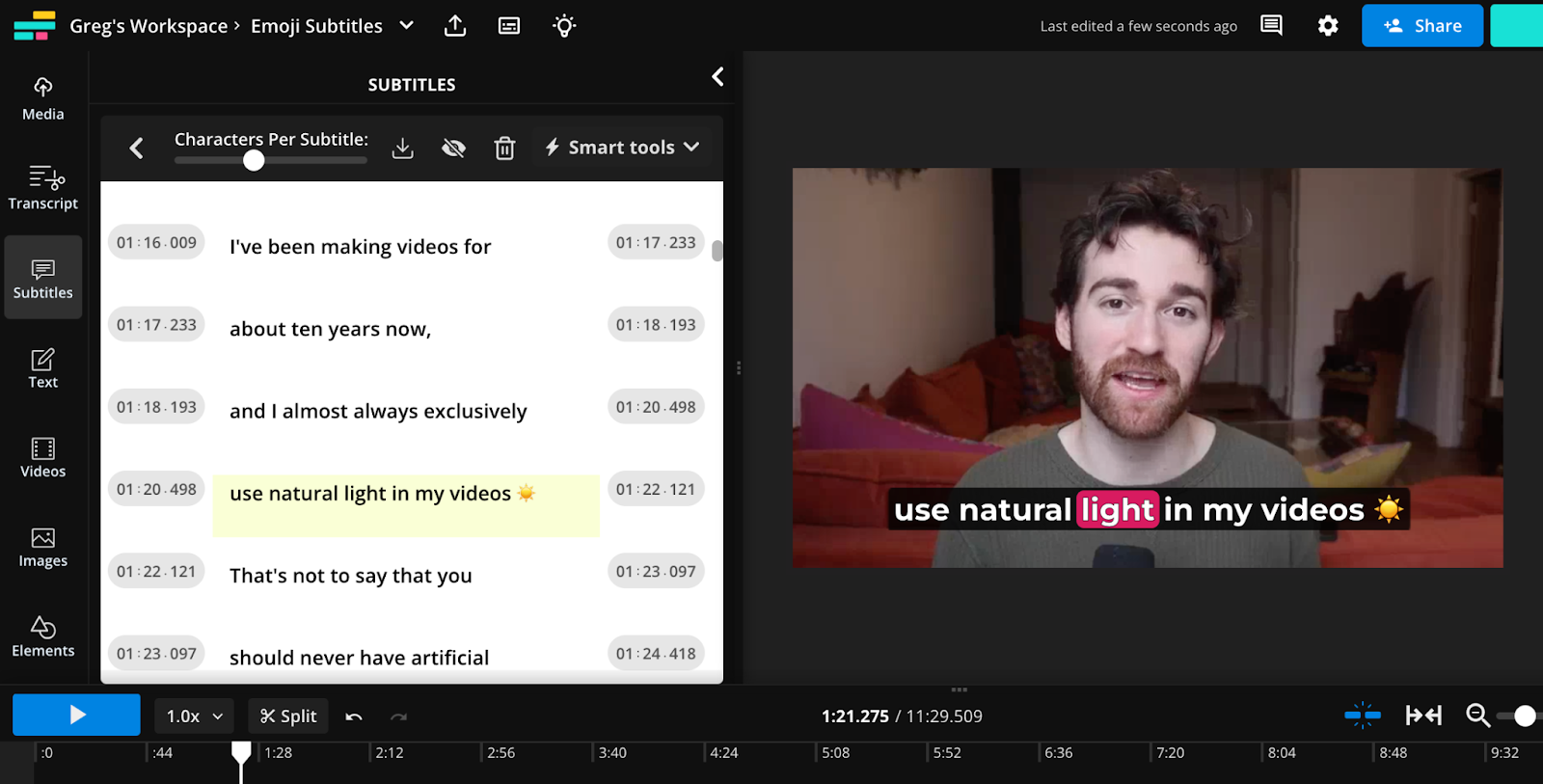
Als letzten Schritt können Sie die Größe Ihres Videos für jede Social-Media-Plattform ändern und Ihre Untertitel so anpassen, dass sie basierend auf den Abmessungen der Plattform an der richtigen Stelle erscheinen. Und wenn Sie an einem langen Video arbeiten, probieren Sie unbedingt Repurpose Studio in Kapwing aus: unser KI-gestützter Clip-Maker Dadurch werden aus jedem langen Video (mehr als 10 Minuten) mehrere Social-Media-Clips – komplett mit Untertiteln.
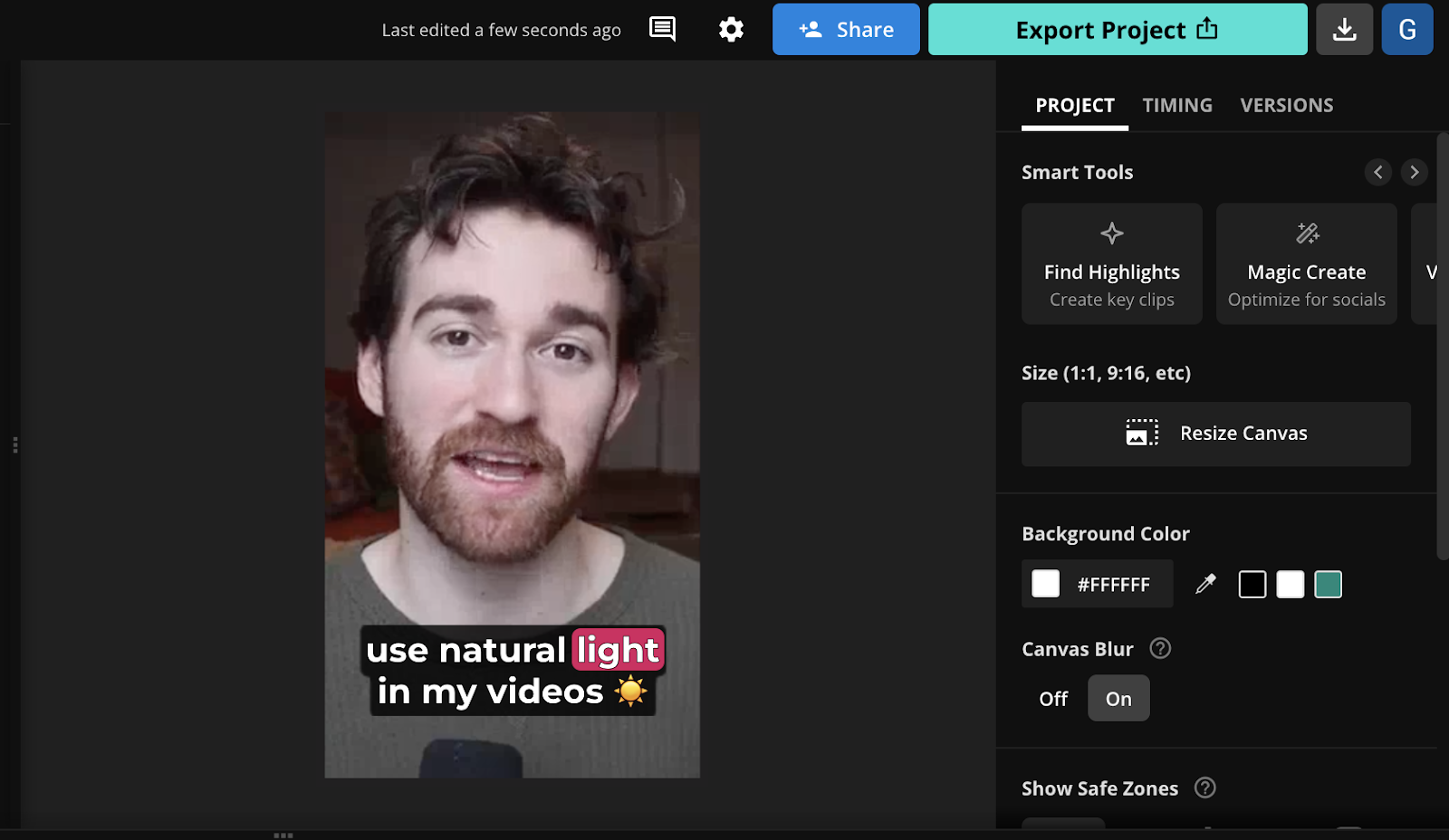
Sobald wir unser endgültiges Projekt exportieren, unser Untertitel werden dauerhaft in das Video eingebrannt Das bedeutet, dass sie überall dort angezeigt werden, wo wir das Video hochladen oder teilen, ohne dass zusätzliche Einstellungen erforderlich sind. Bei Bedarf können Sie Ihre Untertiteldateien auch in den Formaten .SRT, .VTT und .TXT herunterladen, um sie anderswo zu verwenden.
Sind Sie bereit, mit Ihren frisch fertiggestellten Emoji-Untertiteln live zu gehen? Klicken Sie dann oben rechts auf „Projekt exportieren“, wählen Sie Ihr Format und Ihre Auflösung und los geht’s! 🚢
Erstellen Sie Inhalte schneller mit dem Online-Video-Editor von Kapwing →
